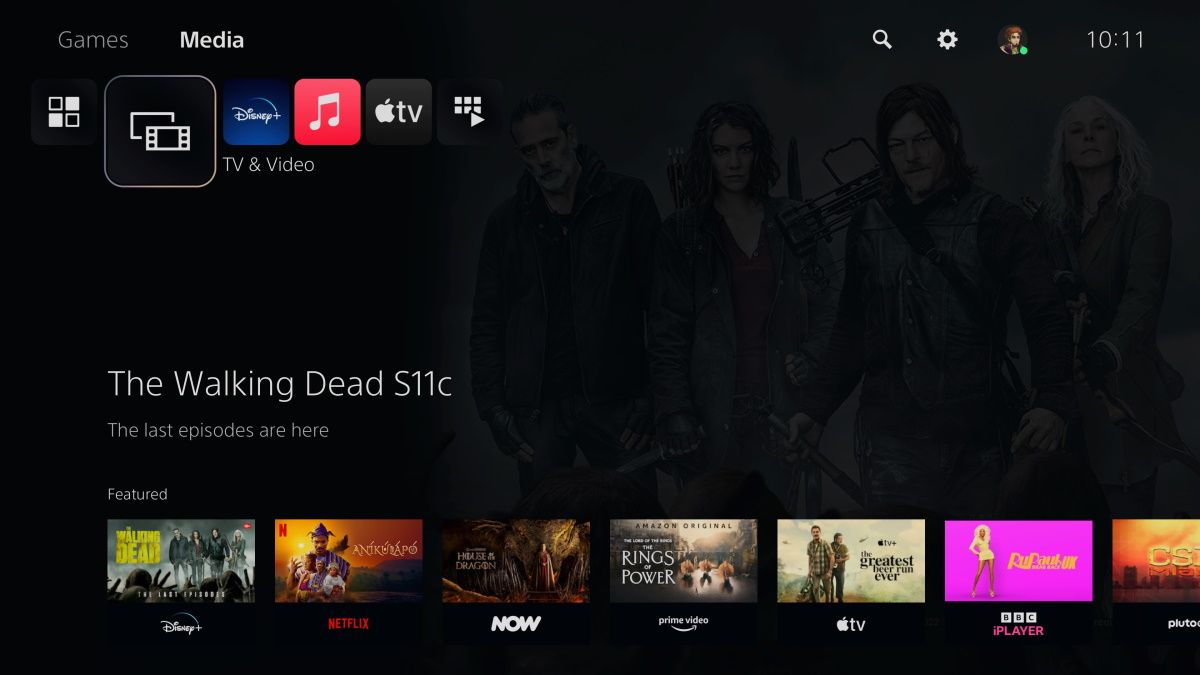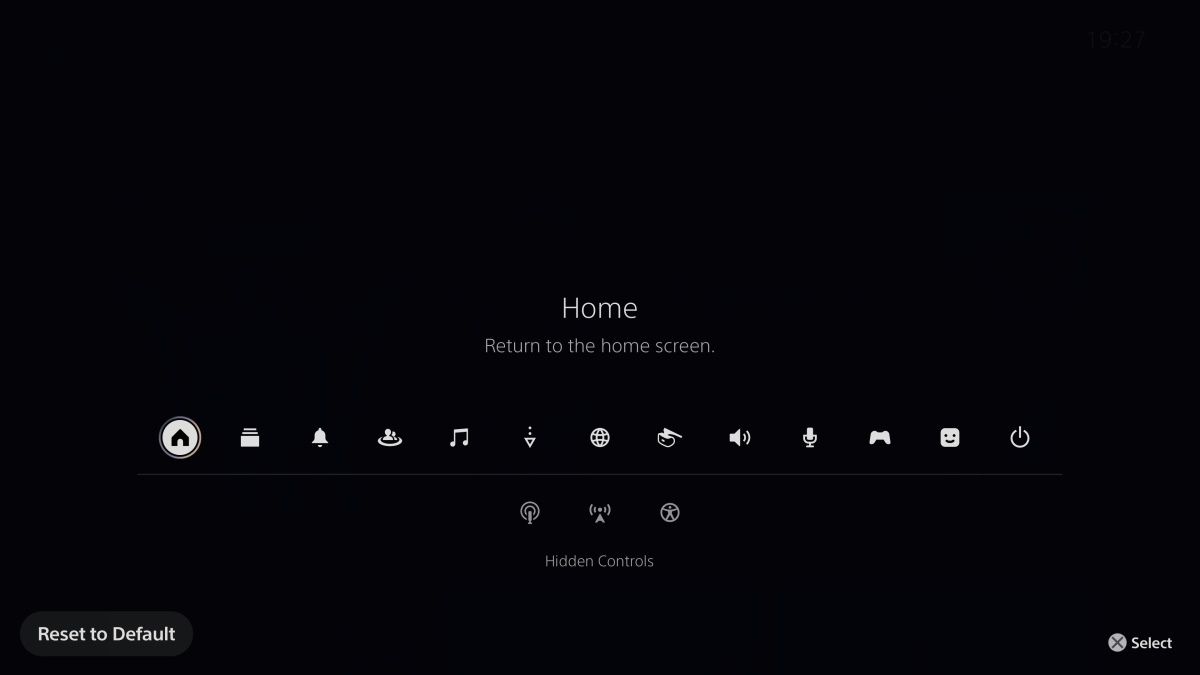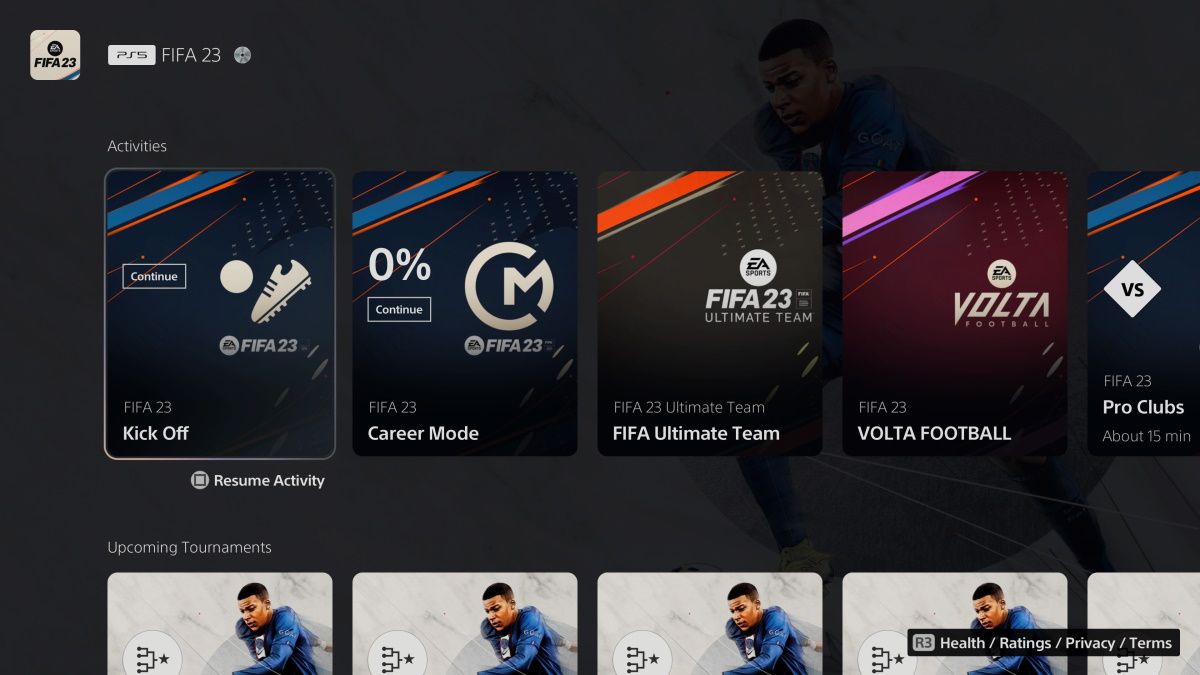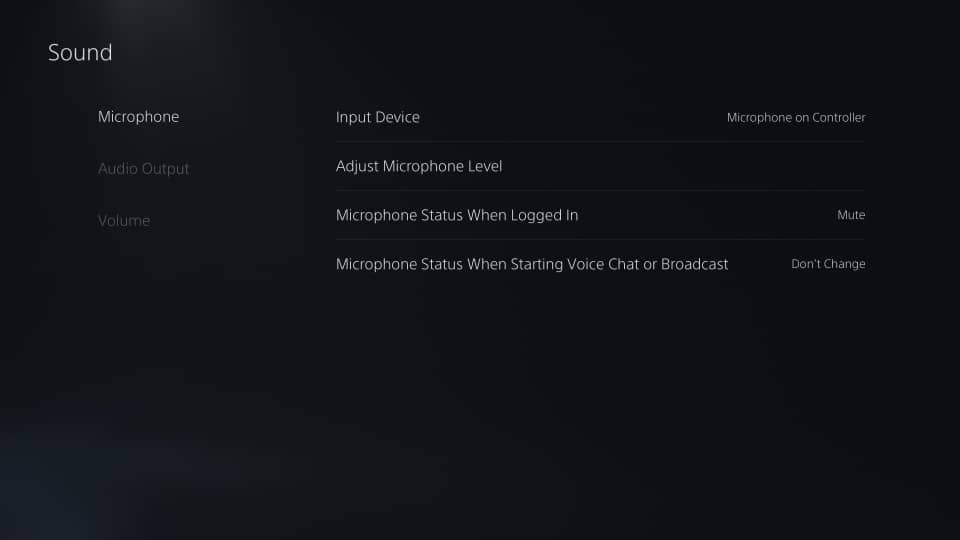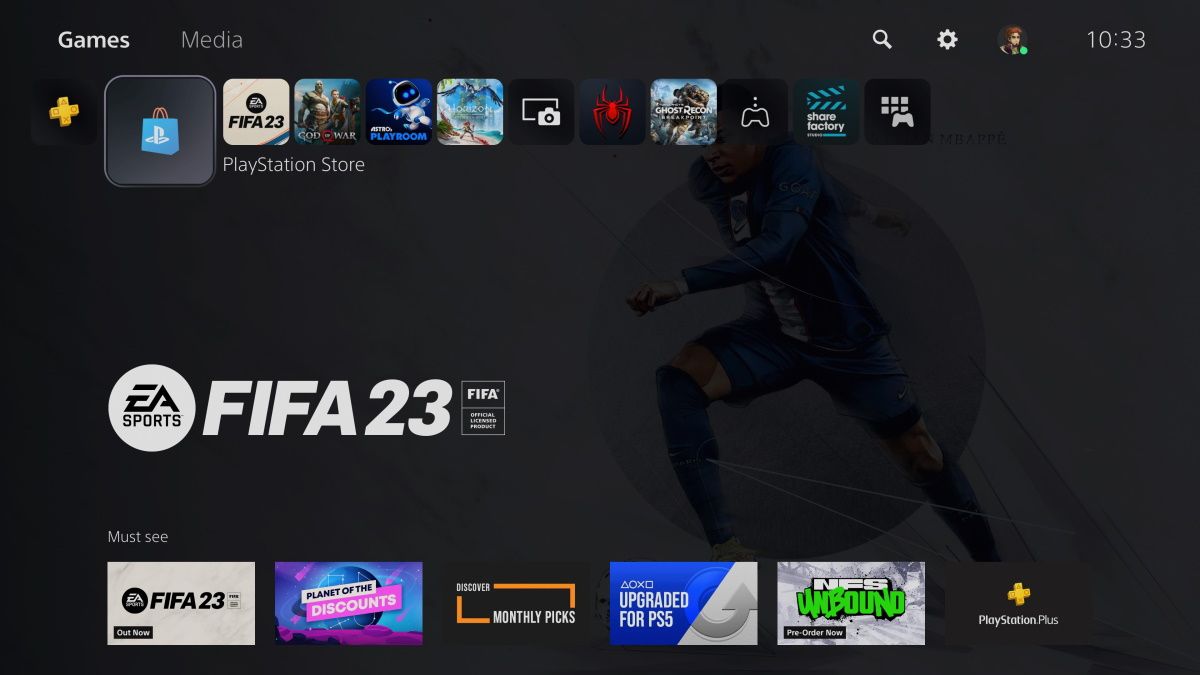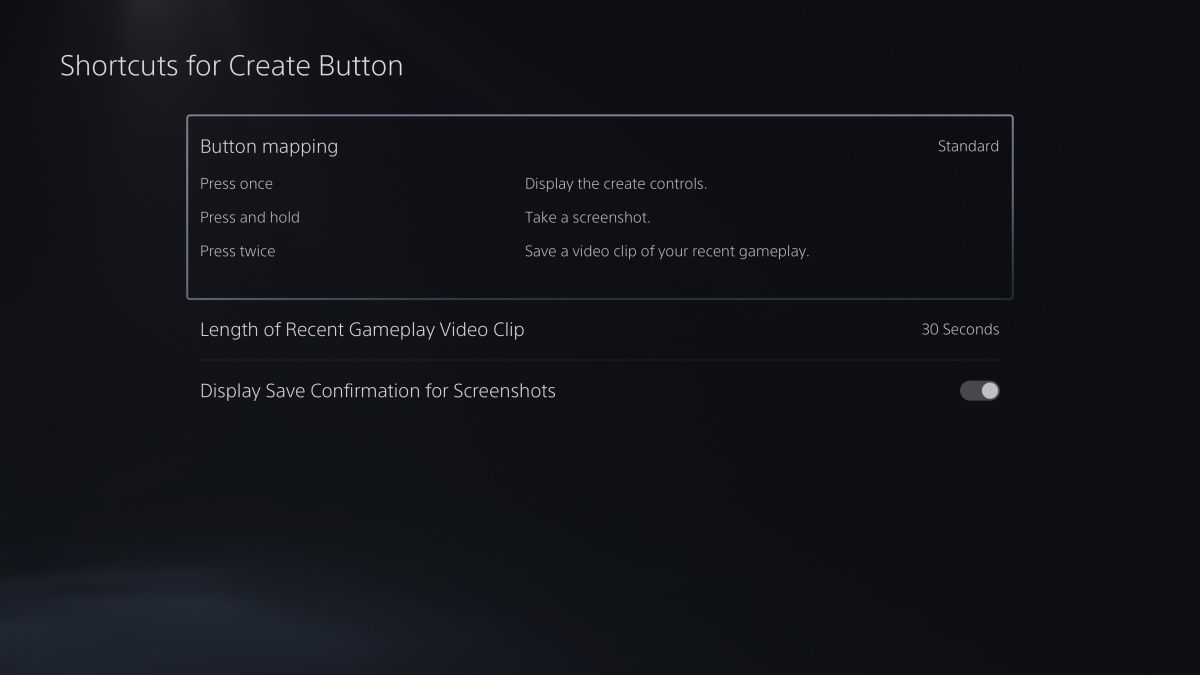Sony đã thực hiện một số cải tiến cần thiết đối với thiết kế giao diện người dùng trên PlayStation 5, khiến nó trở nên thuận tiện và thân thiện hơn so với PS4. Mặc dù bạn có thể tranh luận rằng giao diện người dùng của bảng điều khiển trò chơi có vẻ không phải là thứ quan trọng nhất trong kế hoạch lớn của mọi thứ, nhưng hãy đợi cho đến khi bạn gặp khó khăn khi sử dụng nó trong nhiều giờ liên tục, hết trò này đến trò khác.
Giao diện người dùng tuyệt vời có thể tạo ra tất cả sự khác biệt trong những khoảnh khắc đó, cải thiện trải nghiệm tổng thể và làm cho bảng điều khiển của bạn thú vị hơn. Với suy nghĩ này, chúng ta hãy xem xét một số thay đổi về giao diện người dùng giúp PS5 tốt hơn PS4.
1. Màn hình chính mượt mà
Thay đổi đầu tiên và đáng chú ý nhất là màn hình chính mới, đã được thay đổi để trông sắc nét và mượt mà hơn, nhờ độ phân giải 4K và hỗ trợ HDR. Khi bạn khởi động PS5 của mình, bạn sẽ được chào đón bởi một loạt các biểu tượng kiểu dáng đẹp được tổ chức trong Trò chơi và Phương tiện truyền thông các tab, thay vì được hiển thị với một loạt các ứng dụng lộn xộn như trên PS4.
Di chuột qua các biểu tượng trò chơi sẽ hiển thị thông tin và tùy chọn hữu ích, chẳng hạn như Chơi nút, tiến trình, hoạt động, video liên quan đến trò chơi, v.v. Nhìn chung, màn hình chính mới cung cấp cái nhìn tổng quan hơn về các trò chơi và nội dung của bạn, giúp bạn dễ dàng điều hướng và chọn những gì bạn muốn chơi.
2. Trung tâm điều khiển mới
Nhấn vào nút PS trên bộ điều khiển DualSense bây giờ sẽ hiển thị Trung tâm điều khiển, cho phép bạn truy cập nhanh vào các cài đặt và tính năng khác nhau. Điều này thuận tiện hơn vì bạn không còn phải quay lại màn hình chính vì Trung tâm điều khiển kéo lên trên bất kỳ màn hình nào bạn hiện đang sử dụng. Điều này có nghĩa là bạn sẽ không phải rời khỏi trò chơi của mình hoặc đi đến một màn hình riêng để truy cập các tính năng như Thông báo, Tải lên / Tải xuống, Âm thanh, Hoạt động và hơn thế nữa.
Một trong những lỗi phổ biến mà chủ sở hữu PS5 mới mắc phải là không tùy chỉnh Trung tâm điều khiển để hiển thị các biểu tượng mà họ sử dụng nhiều nhất. Để thực hiện việc này, hãy nhấn vào nút PS và sau đó nhấn nút Tùy chọn trên bộ điều khiển DualSense của bạn khi bạn ở trong Trung tâm điều khiển. Nhấn X trên biểu tượng bạn muốn dịch chuyển, sau đó nhấn X một lần nữa để đặt nó ở vị trí mới.
3. Thẻ hoạt động tiện lợi
Bạn có thể hiển thị Thẻ hoạt động bằng cách di chuột qua các biểu tượng trò chơi trên màn hình chính hoặc nhấn vào nút PS trên bộ điều khiển khi chơi trò chơi. Các Thẻ hoạt động này cung cấp thông tin hữu ích như tiến trình của bạn, danh hiệu, mục tiêu trò chơi và hơn thế nữa.
Bạn có thể sử dụng Thẻ hoạt động trên PlayStation 5 của mình để nhanh chóng chuyển sang cấp độ hoặc mục tiêu trò chơi cụ thể mà không cần đi qua menu chính của trò chơi, vì nó có thể chia trò chơi thành nhiều phần nhỏ hơn một cách thuận tiện. Chỉ cần chọn Thẻ hoạt động bạn muốn chơi và nhấn ô vuông để bắt đầu chơi từ thời điểm đó. Bạn cũng có thể sử dụng Thẻ để kiểm tra chi tiết của một mục tiêu bạn cần hoàn thành hoặc để theo dõi các danh hiệu.
4. Trợ giúp trò chơi tích hợp
Đôi khi bạn sẽ phải vật lộn để giải một câu đố hoặc gặp khó khăn ở một cấp độ trò chơi khó. Thay vì xem hướng dẫn trên màn hình khác hoặc có nguy cơ phơi bày bản thân trước những kẻ phá hoại, giờ đây bạn có thể nhận trợ giúp trực tiếp từ PS5 thông qua Trợ giúp trò chơi tích hợp sẵn của nó. Đây là một trong những lý do được đánh giá thấp để nâng cấp từ PS4 lên PS5, vì tính năng mới giúp bạn dễ dàng tìm ra giải pháp hơn và tiếp tục chơi mà không cần phải rời khỏi trò chơi.
Tuy nhiên, tính năng này chỉ khả dụng cho người đăng ký PlayStation Plus trong các trò chơi PS5 được hỗ trợ. Để sử dụng Trợ giúp trò chơi, hãy nhấn vào nút PS trên bộ điều khiển của bạn để truy cập Trung tâm điều khiển và bạn sẽ thấy bóng đèn trong thẻ tiến trình trong trò chơi nếu Trợ giúp trò chơi có sẵn cho trò chơi và mục tiêu cụ thể đó. Nhấn vào nó để xem video hướng dẫn trên màn hình của bạn mà không cần rời khỏi trò chơi.
5. Đọc chính tả giọng nói nhanh
Một trong những điều khó chịu nhất khi sử dụng bàn phím ảo là phải gõ các tin nhắn dài, điều này có thể cực kỳ tẻ nhạt trên bảng điều khiển. May mắn thay, một trong những lý do chúng tôi yêu thích bộ điều khiển DualSense của PS5 là nó có micrô tích hợp, bạn có thể sử dụng để đọc chính tả nhanh bằng giọng nói.
Điều này có nghĩa là giờ đây bạn có thể nhanh chóng gửi tin nhắn mà không cần gõ từng từ, trở thành một cách thuận tiện để giao tiếp với bạn bè khi chơi game hoặc thậm chí chỉ cần tìm kiếm một trò chơi trên PlayStation Store.
Tất cả những gì bạn cần làm là nhấn nút micrô bên dưới nút PS trên bộ điều khiển để ghi, gửi hoặc tìm kiếm. Nếu bạn lo lắng về việc micrô của mình truyền giọng nói của bạn cho người khác, bạn cũng có thể tắt tiếng bằng cách nhấn nút micrô hoặc đi tới Cài đặt> Âm thanh> Micrô> Trạng thái micrô khi đăng nhập và lựa chọn Tắt tiếng để tắt nó theo mặc định.
6. Cửa hàng PlayStation Tích hợp
Không giống như PS4, PS5 có một PlayStation Store tích hợp cho phép bạn duyệt và mua các trò chơi mà không cần mở một ứng dụng riêng biệt. Điều này có nghĩa là bây giờ bạn có thể duyệt và mua trò chơi trực tiếp trên màn hình chính của PS5, đây là một cách tiết kiệm thời gian rất lớn.
Để truy cập PlayStation Store trên PS5 của bạn, chỉ cần điều hướng đến phía xa bên trái của màn hình chính và chọn biểu tượng PlayStation Store. Từ đó, bạn có thể duyệt qua các trò chơi mới nhất, đặt hàng trước các tựa game sắp ra mắt, v.v.
Bạn cũng có thể truy cập và tải xuống các trò chơi PS4 của mình từ cửa hàng PS5 nếu bạn mua chúng bằng cùng một tài khoản. Tuy nhiên, lưu ý rằng một số trò chơi PS4 đã được nâng cấp lên phiên bản PS5 của chúng để tận dụng phần cứng cải tiến của bảng điều khiển.
7. Ảnh chụp màn hình và video clip chất lượng cao
Sony đã thay thế nút Chia sẻ trên bộ điều khiển DualShock 4 của PS4 bằng nút Tạo trên bộ điều khiển DualSense của PS5, mang đến cho bạn nhiều tùy chọn hơn để chụp ảnh màn hình và video về trò chơi của mình. Hơn nữa, bạn có thể tận dụng phần cứng cải tiến của PS5 để chụp ảnh màn hình và video ở độ phân giải lên đến 4K.
Bạn có thể nhấn nút Tạo trên bộ điều khiển của mình để Lưu trò chơi gần đây, chụp ảnh màn hình, bắt đầu ghi mới, chia sẻ màn hìnhhoặc tùy chỉnh của bạn Các tùy chọn chụp. Bạn cũng có thể thay đổi những gì sẽ xảy ra khi bạn chạm, nhấn hai lần hoặc nhấn và giữ nút Tạo bằng cách đi tới Cài đặt> Chụp và phát sóng> Chụp> Phím tắt cho nút Tạo.
Còn nhiều điều để yêu thích về PlayStation 5
PlayStation 5 là một bảng điều khiển thực sự ấn tượng cung cấp nhiều hơn hiệu suất chơi game tốt hơn so với người tiền nhiệm của nó. Mặc dù bạn có thể sẽ dành phần lớn thời gian để chơi các tựa game AAA mới nhất, nhưng thật tuyệt khi biết rằng bạn sẽ thích điều hướng giao diện người dùng của PS5 và tận dụng các tính năng mới khác.